مراجعة Kubio Builder: إنشاء موقع WordPress بسهولة باستخدام الذكاء الاصطناعي
نشرت: 2024-10-14هل أنت متحمس لاستخدام منشئي مواقع الويب بالذكاء الاصطناعي؟
من المحتمل أنك سمعت عن Kubio Builder ، وهو منشئ مواقع WordPress الجديد الواعد والمدعوم بالذكاء الاصطناعي والمصمم لتبسيط عملية إنشاء موقع الويب.
إنه أحد منتجات Extend Themes ، الشركة التي تقف وراء سمة Mesmerize الشهيرة والعديد من المنتجات الرائعة التي تعمل على تشغيل أكثر من 250000 موقع ويب وتضم 3.5 مليون عملية تنزيل.
إذا كنت تريد معرفة المزيد، فهذه هي المراجعة النهائية لـ Kubio Builder. هنا، سننظر إلى هذا البرنامج المساعد من زاوية قريبة، ونختبر ميزاته الرئيسية، ونشير إلى مزاياه وعيوبه. لذا، يمكنك أن تقرر ما إذا كانت هذه الأداة مناسبة لك أم لا.
الآن، استعدوا بينما نبدأ رحلتنا إلى مراجعة Kubio Builder!
التقييم العام
- منصة إنشاء الذكاء الاصطناعي سريعة النمو مع 4.4 من أصل 5 نجوم مع أكثر من 40000 عملية تثبيت نشطة في دليل WordPress.org.
- قمنا بتقييم Kubio Builder بدرجة مذهلة تبلغ 4.8/5 نجوم . لقد خصمنا تقييم 0.2 ، بسبب الميزات المحدودة في الإصدار المجاني.
مراجعة فيديو Kubio Builder + البرنامج التعليمي
تفضل مراجعة الفيديو؟ لقد قمنا أيضًا بإنشاء مراجعة فيديو كاملة لبرنامج Kubio Builder وتعليمي حول كيفية البدء! تحقق من ذلك!
أ) نظرة عامة على Kubio Builder
مدعومًا بالذكاء الاصطناعي في جوهره، يعد Kubio Builder مكونًا إضافيًا محبوبًا لإنشاء مواقع الويب ويستخدمه أكثر من 40 ألف موقع ويب.
إنشاء صفحات ويب كاملة لموقع الويب الخاص بك بناءً على مطالبات بسيطة.
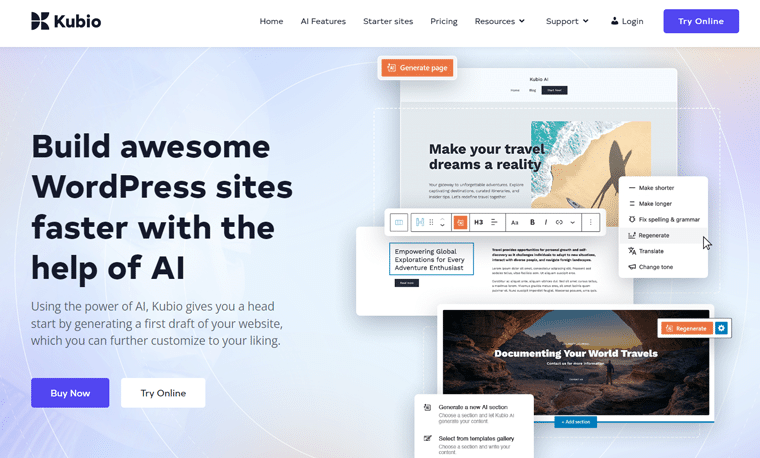
على وجه الدقة، يمكنك إنشاء تخطيطات وإنشاء نصوص وصور ذات صلة وتخصيص التصميمات بسرعة بمساعدة الذكاء الاصطناعي. علاوة على ذلك، يمكنك إعادة إنشاء الأقسام لتتناسب مع الأنماط المفضلة لديك.
وهذا ليس كل شيء! يعمل نظام Kubio القائم على الكتل على تحسين محرر قوالب WordPress الافتراضي باستخدام كتل إضافية قابلة للتخصيص. يمكنك اختيار استخدام محرر Kubio أو محرر الكتلة الأصلي في WordPress، حسب تفضيلاتك.
حتى إذا اخترت محرر WordPress الأصلي، فلا يزال Kubio يضيف قيمة من خلال تقديم مجموعة من الكتل الإضافية. بدءًا من الخيارات البسيطة مثل الصور والعناوين والأزرار، وحتى الخيارات الأكثر تقدمًا مثل معارض الصور والأيقونات الاجتماعية والمزيد.
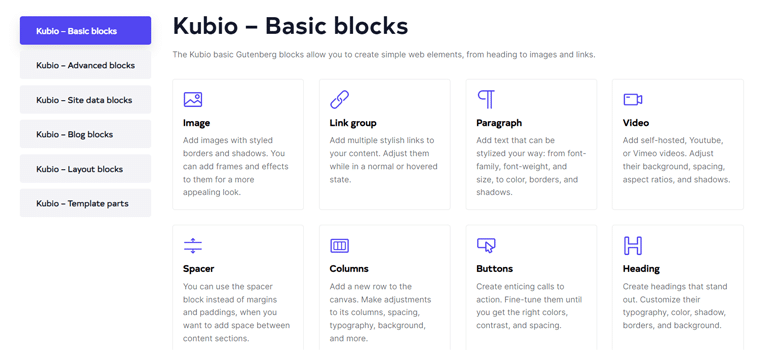
لإعلامك، فهو متوفر في كل من الإصدارات المجانية والمحترفة، في حين أن الأخير يحتوي على ميزات أكثر تقدمًا. مثل إنشاء صفحات الذكاء الاصطناعي المتعددة، وإنشاء صور الذكاء الاصطناعي، و7500 رصيدًا من الذكاء الاصطناعي، والمزيد من الميزات متوفرة فقط في نسخته الاحترافية.
باختصار، يعد Kubio Builder مناسبًا تمامًا للمبتدئين الذين يريدون تجربة بسيطة ومباشرة. وفي الوقت نفسه، فهو مليء بالميزات القوية الكافية لإسعاد المستخدمين الأكثر خبرة.
تعرف على جميع الميزات الرئيسية للمكون الإضافي Kubio Builder بعد ذلك!
ب) الميزات الرئيسية لبرنامج Kubio Builder الإضافي
الآن، دعنا نستكشف جوهر المكون الإضافي Kubio Builder، أي ميزاته الرئيسية لمعرفة ما يميزه عن غيره.
1. منشئ مدعوم بالذكاء الاصطناعي
لا يساعد منشئ Kubio Builder المدعوم بالذكاء الاصطناعي في التصميم فحسب، بل إنه يعمل بشكل فعال على تحسين كيفية إنشاء موقع الويب الخاص بك وتخصيصه.
باستخدام منصة الكل في واحد، يمكنك إدارة كل شيء بدءًا من التخطيط والتصميم وحتى إنشاء المحتوى في مكان واحد. ونتيجة لذلك، يؤدي هذا إلى إزالة الضغط المستمر ذهابًا وإيابًا بين لوحات التحرير المختلفة.
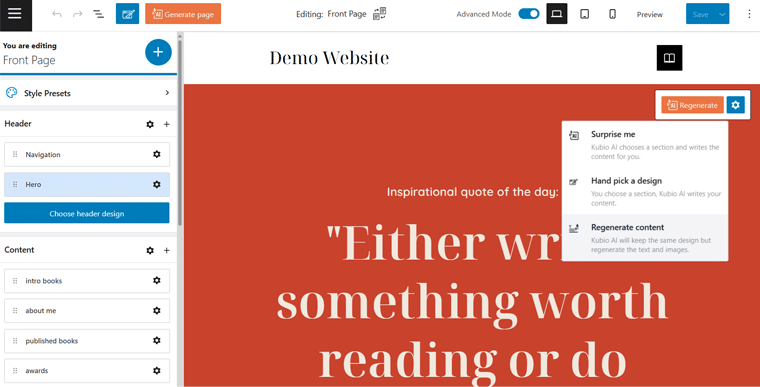
علاوة على ذلك، أثناء عملك، يمكنك استخدام نظام الذكاء الاصطناعي الخاص به للحصول على اقتراحات في الوقت الفعلي للعناصر والتخطيطات وخيارات التصميم وحتى المحتوى.
علاوة على ذلك، يتعلم الذكاء الاصطناعي من عاداتك وتفضيلاتك في التصميم. وبعد ذلك، يقترح عليك توصيات مخصصة يمكنك قبولها أو رفضها كما تريد.
إذا كانت لديك بالفعل خبرة في التصميم، فيمكنك العمل على خيار "الوضع المتقدم" في واجهة المحرر. وبهذه الطريقة، يمكنك ضبط كل تفاصيل موقع الويب الخاص بك حسب اختيارك.
2. ابدأ التشغيل بسرعة باستخدام أكثر من 60 موقعًا للبدء بنقرة واحدة
على الرغم من كونه مكونًا إضافيًا، يقدم لك Kubio Builder أكثر من 60 موقعًا بداية بسيطًا ولكنه أنيقًا لمختلف الصناعات وحالات الاستخدام.
سواء كنت ترغب في إنشاء محفظة أعمال، أو مدونة، أو مجتمع، أو عمل تجاري، أو حتى موقع ويب للتجارة الإلكترونية، فهناك موقع للمبتدئين للجميع.
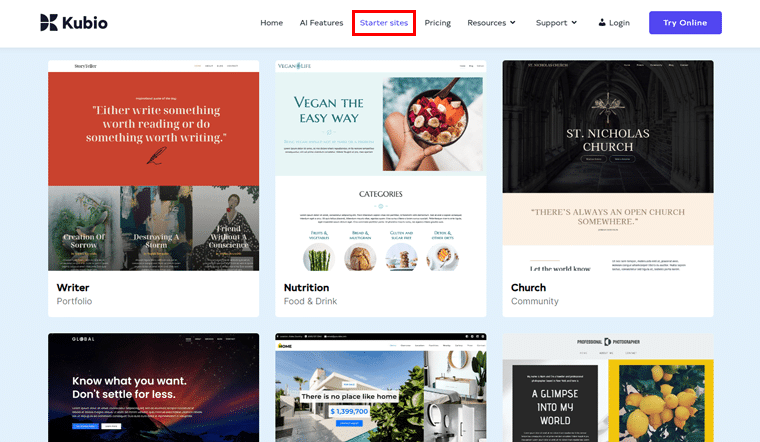
بالإضافة إلى ذلك، كل موقع بداية قابل للتخصيص بالكامل. يمكنك استبدال النصوص والصور والعناصر الأخرى لتتناسب مع علامتك التجارية.
وأفضل ما في الأمر هو أنه يمكنك الاستيراد بسهولة بنقرة واحدة. حقا، الأمر بهذه السهولة!
كل ما عليك فعله هو الانتقال إلى "Kubio > Starter Sites" والنقر على زر "Import Site" في موقع البدء الذي اخترته.
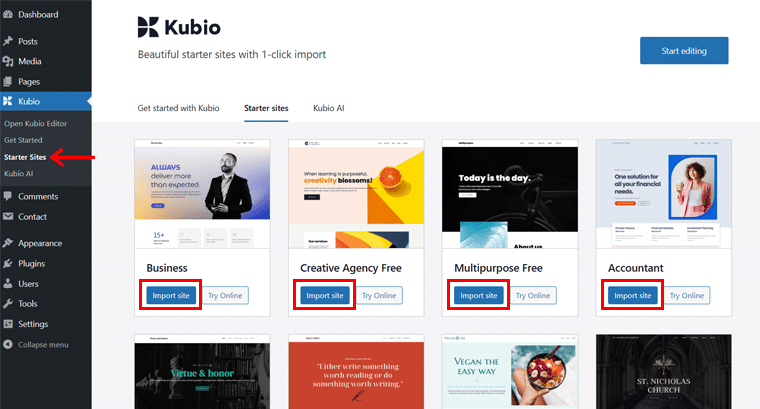
ومن الجيد متابعة عملية التحرير والتشغيل.
3. تصميم سهل يضم أكثر من 350 قسمًا جاهزًا
ألا تفضل استخدام موقع مبدئي وتعبت من إنشاء كل قسم من أقسام موقع الويب الخاص بك من الصفر؟ أو هل ترغب في تغيير بعض الأقسام بالكامل داخل موقع البداية؟ لا مشكلة.
يقدم Kubio Builder أكثر من 350 قسمًا جاهزًا يمكنك سحبها وإفلاتها بسهولة في تصميمك. تتضمن هذه الأقسام عناصر أساسية مثل لهجة البطل، والميزات، والمحفظة، والشهادات، والتسعير، وما إلى ذلك.
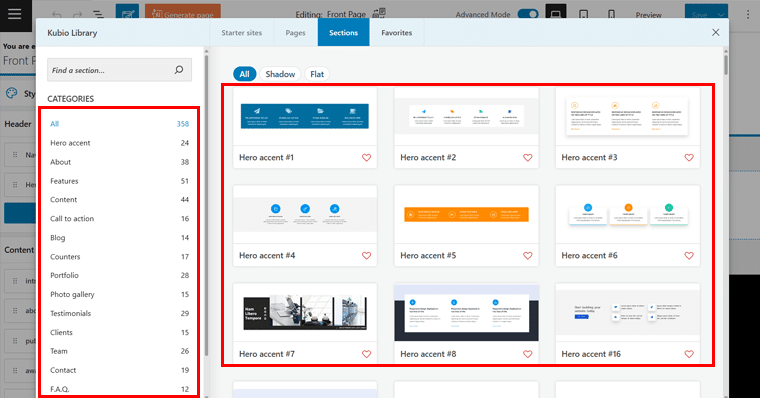
علاوة على ذلك، كل قسم قابل للتكوين بالكامل حتى تتمكن من ضبط المحتوى والتصميم ليناسب علامتك التجارية. وفي نهاية المطاف، يمكنك تصميم تصميم قطعة قطعة دون الحاجة إلى البدء من الصفر أو الحاجة إلى مهارات تصميم متقدمة.
4. تحرير كامل للموقع مع أكثر من 50 قالبًا قابلاً للتخصيص
بعد تصميم موقعك بسهولة باستخدام أقسام جاهزة، يأخذ Kubio خطوة أخرى إلى الأمام من خلال التحرير الكامل للموقع وأكثر من 50 قالبًا قابلاً للتخصيص .
ستحصل على عدة كتل منظمة ضمن عدة فئات. مثل الكتل الأساسية والكتل المتقدمة وكتل بيانات الموقع وكتل المدونات وكتل التخطيط وكتل أجزاء القالب.
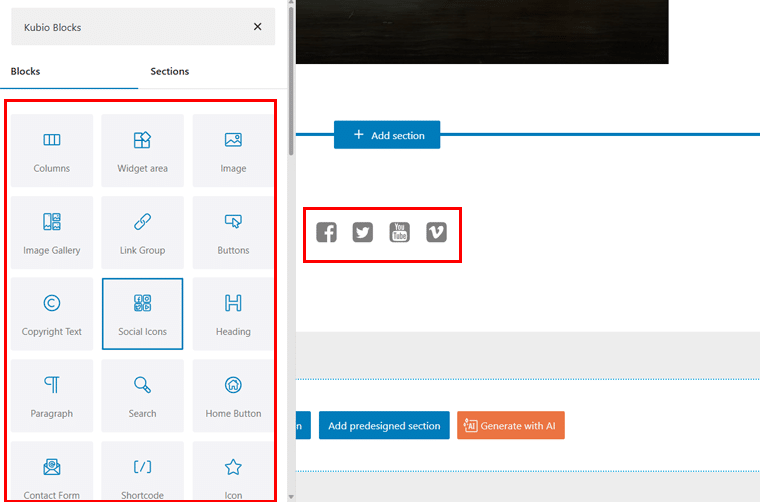
ستجد تحت كل فئة مجموعة من الكتل المحددة التي يمكنك استخدامها على موقع الويب الخاص بك وفقًا لاحتياجات التصميم الخاصة بك.
سواء كنت ترغب في إضافة فاصل بسيط، أو إشعار حقوق الطبع والنشر، أو عناصر متقدمة مثل الأكورديون، أو نموذج الاشتراك، وما إلى ذلك، فقد قام Kubio بتغطيتك! قم بسحب الكتلة وإسقاطها بسرعة، وقم بتحريرها بالطريقة التي تريدها، وستكون جاهزًا للانطلاق!
5. إنشاء الصفحات على الفور باستخدام الذكاء الاصطناعي
لنفترض أنك غير راضٍ أو لا تحب الصفحة الرئيسية أو الصفحة الخاصة أو أي صفحة محددة لموقع البدء المستورد الخاص بك.
حسنًا، هذا هو بالضبط المكان الذي تصبح فيه ميزات إنشاء الصفحات المدعومة بالذكاء الاصطناعي في Kubio Builder سهلة الاستخدام للغاية.
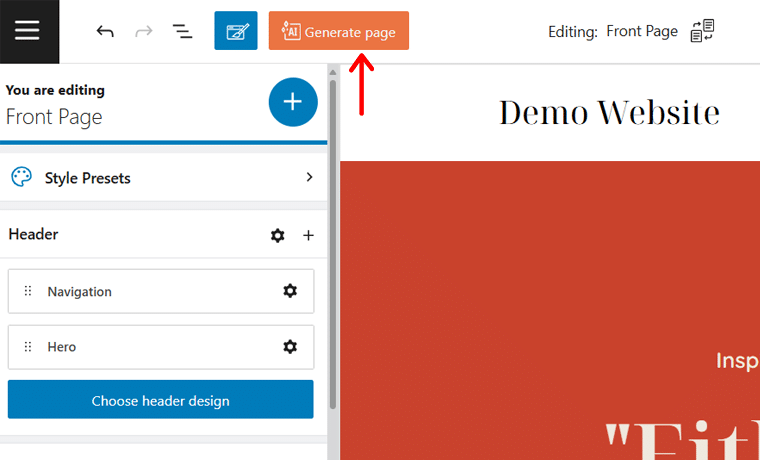
كل ما عليك فعله هو الذهاب إلى الصفحة التي تريد تجديدها، سواء كانت الصفحة الرئيسية أو حولها أو أي صفحة أخرى محددة. في الجزء العلوي، سترى زر "إنشاء صفحة" .
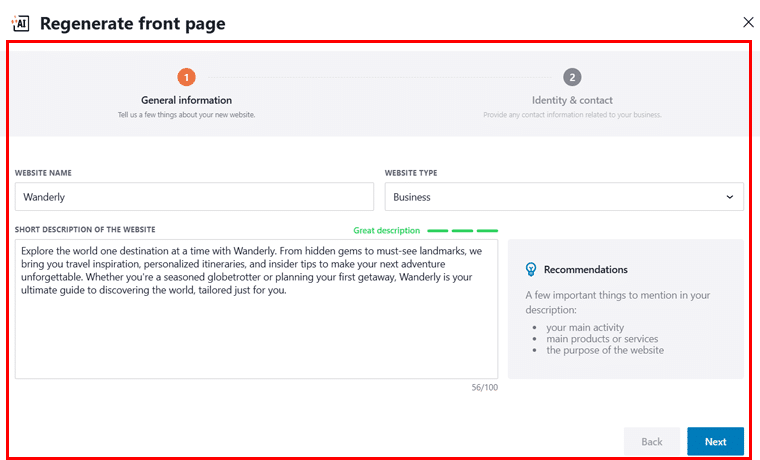
بمجرد النقر، تحتاج إلى تقديم بعض المطالبات بشأن نوع الصفحة التي تريدها. وفي لحظة، ستكون الصفحة التي تم إنشاؤها حديثًا جاهزة لك. ومن هناك، يمكنك بسهولة تصميمه بالطريقة التي تريدها حسب تفضيلاتك.
رائع جدًا، أليس كذلك؟
6. أنظمة الألوان المفيدة والإعدادات المسبقة للطباعة
لست متأكدًا من الألوان أو الخطوط التي ستجعل موقع الويب الخاص بك مميزًا؟
حسنًا، يعمل Kubio Builder على تبسيط هذه العملية من خلال مجموعة من أنظمة الألوان والإعدادات المسبقة للطباعة المصممة مسبقًا .
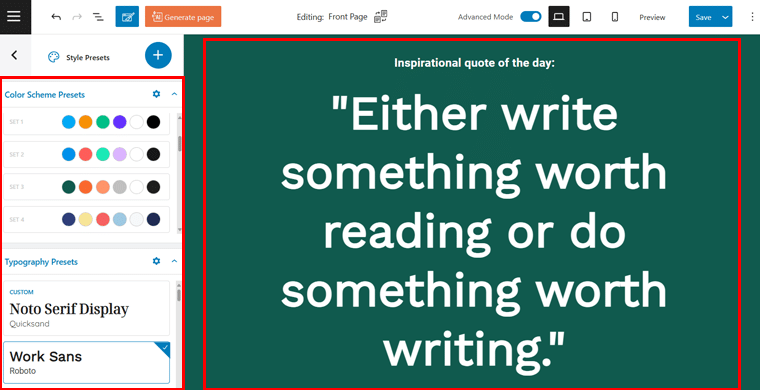
من خلال بضع نقرات فقط، يمكنك تعديل اللوحة والخطوط لتتوافق تمامًا مع علامتك التجارية أو أسلوبك الشخصي. ونتيجة لذلك، يمكنك الحصول على مظهر مصقول دون إجراء تعديلات يدوية.
لذا، سواء كنت تريد أسلوبًا نظيفًا وبسيطًا أو شيئًا جريئًا وملفتًا للنظر، فإن Kubio Builder يدعمك.
7. تجربة الهاتف المحمول لا تشوبها شائبة من البداية
ميزة أخرى مهمة في Kubio Builder هي أنه لا داعي للقلق بشأن الشكل الذي سيبدو عليه موقع الويب الخاص بك على الأجهزة المحمولة.
نظرًا لأنه يتم تحسين كل تصميم تلقائيًا للعرض على الهاتف المحمول. وبالتالي، يضمن هذا تجربة مستخدم خالية من العيوب منذ البداية.
سواء كان الأمر يتعلق بتعديل التخطيطات، أو تغيير حجم الصور، أو تحسين الطباعة، فإن Kubio يعتني بالتفاصيل للتأكد من حصولك على قطعة مثالية على جميع الأجهزة.
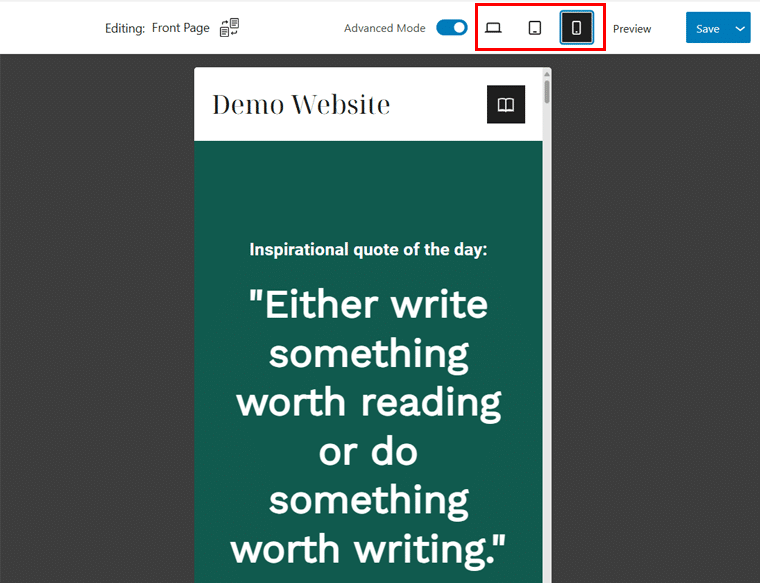
لا تنس أنه يمكنك بسهولة معاينة الشكل الذي يظهر به موقع الويب الخاص بك على الأجهزة المختلفة مباشرةً من لوحة التحرير. يساعدك هذا على التأكد من أن كل شيء يعمل تمامًا كما تريد.
8. ميزات أخرى لبناء موقع سلس
إلى جانب الميزات المذكورة أعلاه، يأتي Kubio Builder مزودًا بميزات إضافية. مثل:
- أكثر من 100 خلفية متدرجة للاختيار من بينها. بالإضافة إلى ذلك، يمكنك تغيير نمط الخلفية ولونها والكتابة بنقرة واحدة.
- أكثر من 38 تصميمًا لرأس الصفحة الأولى مع 5 تخطيطات لقائمة التنقل.
- ميزة فاجئني حيث يختار Kubio AI قسمًا ويكتب محتوى القسم لك.
- قم بإعادة إنشاء النص والصور إلى النقطة التي تحصل فيها على النتيجة النهائية.
- خطوط Adobe TypeKit لتحسين أسلوب الطباعة لديك وإنشاء مظهر أكثر احترافية.
- ميزة تأثير المنظر وتراكب الخلفية مع خلفيات الفيديو وعرض الشرائح.
- ميزة التحرير المباشر لتجربة التصميم في الوقت الفعلي حتى تتمكن من رؤية التغييرات أثناء إجرائها.
هذه بعض الميزات الرئيسية المميزة للمكون الإضافي Kubio Builder والتي يمكن أن تساعدك في إنشاء WordPress بسهولة.
بعد قولي هذا، دعنا نتعمق في القسم التالي من مراجعة Kubio Builder.
ج) كيف تبدأ مع Kubio Builder؟
سنرشدك الآن عبر الخطوات اللازمة لبدء استخدام Kubio Builder. بدءًا من تثبيت الإصدار المجاني وحتى الترقية إلى الإصدار المحترف للحصول على ميزات ووظائف إضافية.
دعنا نذهب!
ط) تثبيت وتفعيل النسخة المجانية
أول شيء أولاً، قم بتسجيل الدخول إلى لوحة تحكم WordPress الخاصة بك وانتقل إلى منطقة الإدارة.
يمكنك تثبيت الإصدار المجاني من Kubio Builder مثل أي مكون إضافي آخر مباشرة من لوحة تحكم WordPress الخاصة بك.
لمزيد من المعلومات، يمكنك مراجعة مقالتنا حول كيفية تثبيت البرنامج الإضافي.
بمجرد الانتهاء من ذلك، ستنتقل إلى صفحة الترحيب كما هو موضح أدناه. هنا، يمكنك التحقق من الفيديو التقديمي للبدء السريع أيضًا.
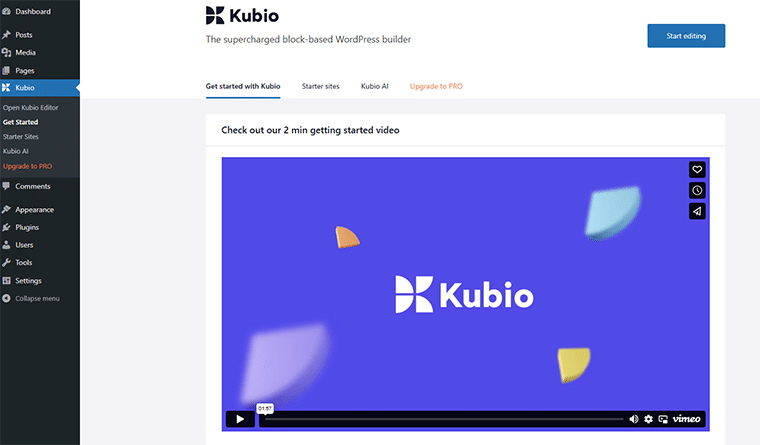
لإعلامك، أنت بحاجة إلى حساب Kubio لتجربة ميزات الذكاء الاصطناعي الخاصة به.
لذا، أولاً وقبل كل شيء، إذا كنت تريد البدء بالإصدار المجاني فقط، فيمكنك النقر فوق "Kubio > Kubio AI" و "إنشاء حساب مجاني" باستخدام حساب Gmail الخاص بك.
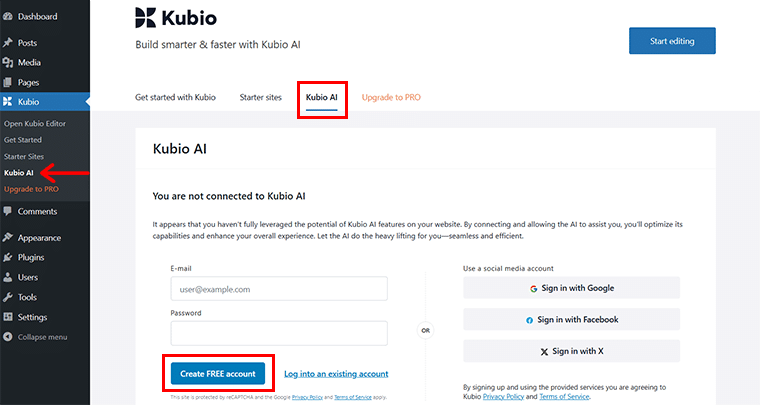
II) الترقية إلى إصدار Kubio Pro
وفي الوقت نفسه، إذا كنت تخطط لترقيته، فيمكنك شراء نسخته الاحترافية من صفحة الأسعار على موقعه الرسمي على الويب.
بمجرد شرائه، ستحصل على مفتاح الترخيص على حساب Kubio Cloud الخاص بك ضمن صفحة "خططي" .
أفضل ما في الأمر هو أنك لست مضطرًا إلى تشغيل المهمة الإضافية المتمثلة في تنزيل الملف المضغوط المتميز وتحميله وتثبيته.
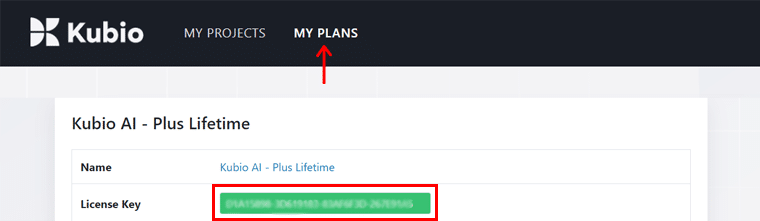
ما عليك سوى نسخ مفتاح الترخيص والعودة إلى لوحة تحكم WordPress الخاصة بك والانتقال إلى علامة التبويب "Kubio > Upgrade to Pro" .
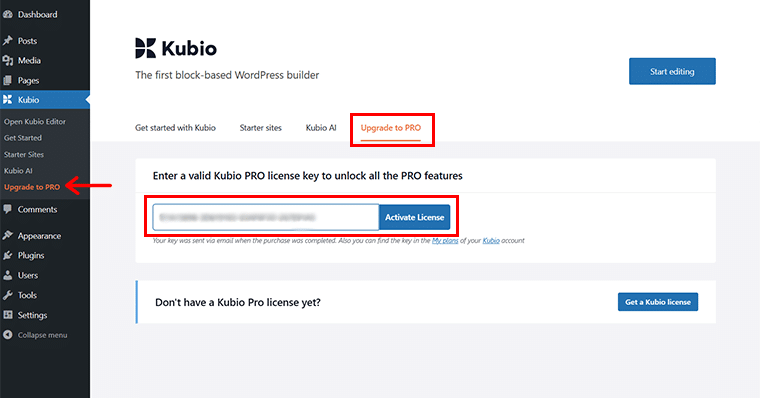
ثم قم بلصق مفتاح الترخيص المنسوخ مسبقًا وانقر فوق خيار "تنشيط الترخيص" .
بمجرد الانتهاء، سترى إشعار "تم تثبيت Kubio Pro بنجاح" وستكون جاهزًا للرحلة المقبلة.
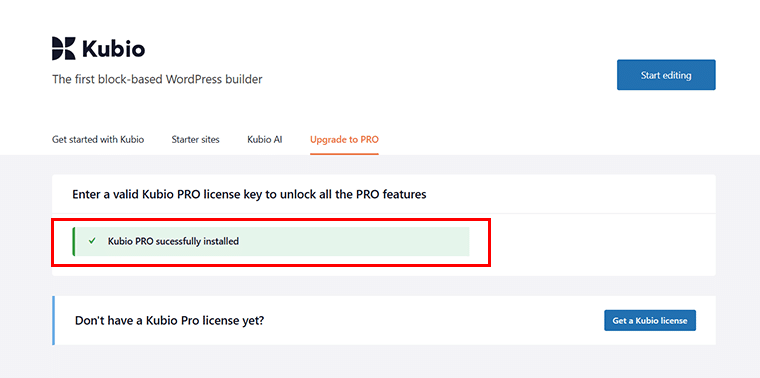
د) تطبيق Kubio Builder أثناء العمل – إنشاء موقع ويب مزود بقوة الذكاء الاصطناعي
الآن، سواء كنت قد استخدمت الإصدار المجاني أو قمت بالترقية إلى الإصدار المميز، فسترى الصفحة كما هو موضح أدناه. والفرق الوحيد هو عدم وجود قيود على أي ميزات عند استخدام الإصدار المميز.
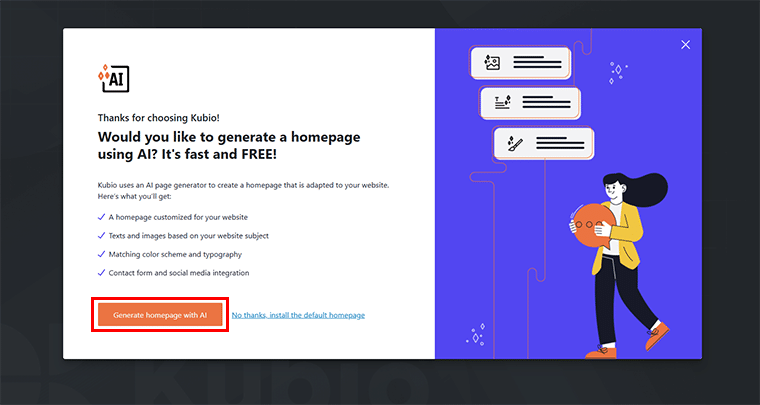
هنا، كل ما عليك فعله هو النقر على خيار "إنشاء صفحة رئيسية باستخدام الذكاء الاصطناعي" . بعد ذلك، ستصل إلى لوحة "بدء تشغيل موقع Kubio" والتي تتضمن 3 خطوات رئيسية.
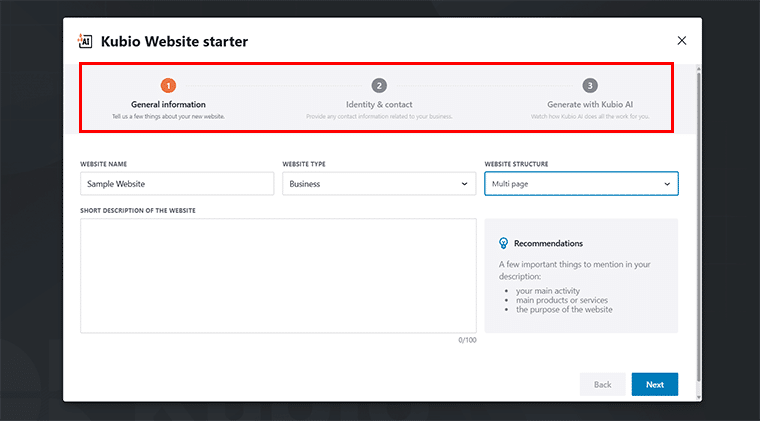
الخطوة الأولى هي إضافة "المعلومات العامة" لموقع الويب الخاص بك. يتضمن ذلك اسم موقع الويب الخاص بك ونوعه وبنيته ووصفه.
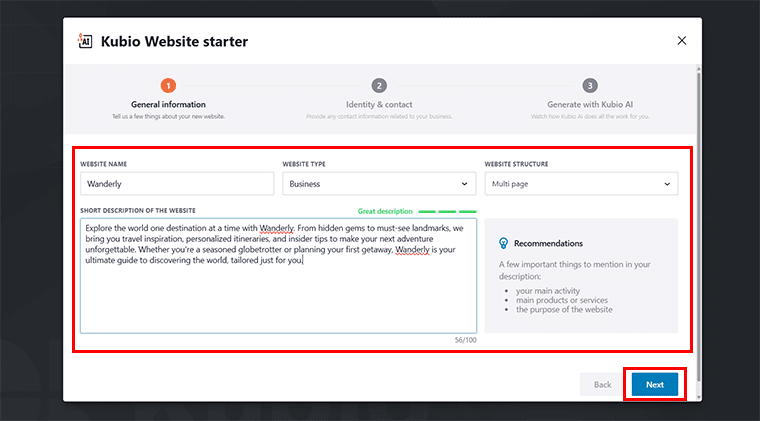
بمجرد الإضافة، انقر فوق خيار "التالي" للمتابعة.
بعد ذلك، يتم نقلك إلى صفحة "الهوية والاتصال" . هنا، تحتاج إلى تحديد لغة موقع الويب الخاص بك ونمط اللغة بشكل إلزامي.
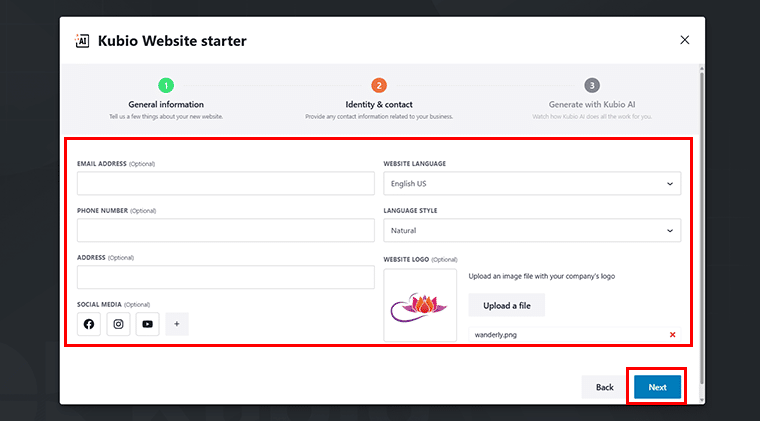
وفي الوقت نفسه، يمكنك تحميل شعارك وربط عنوان بريدك الإلكتروني ومقابض الوسائط الاجتماعية وإضافة رقم هاتفك. ومع ذلك، هذه اختيارية. وبمجرد الانتهاء، انقر على زر "التالي" .
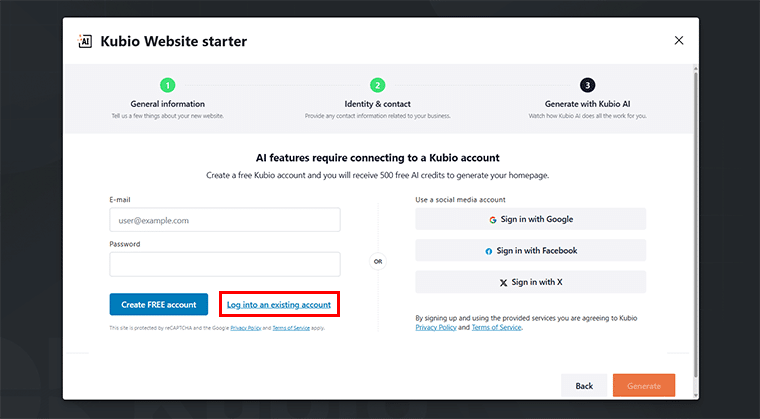
أخيرًا وليس آخرًا، تحتاج الآن إلى ربط حسابك الذي تم إنشاؤه مسبقًا سواء كان حساب Kubio AI مجانيًا أو متميزًا للوصول إلى أرصدة الذكاء الاصطناعي وميزات الذكاء الاصطناعي. للقيام بذلك، يمكنك النقر فوق "تسجيل الدخول إلى حساب موجود" .
ثم أضف التفاصيل وانقر على خيار "تسجيل الدخول" للمضي قدمًا.
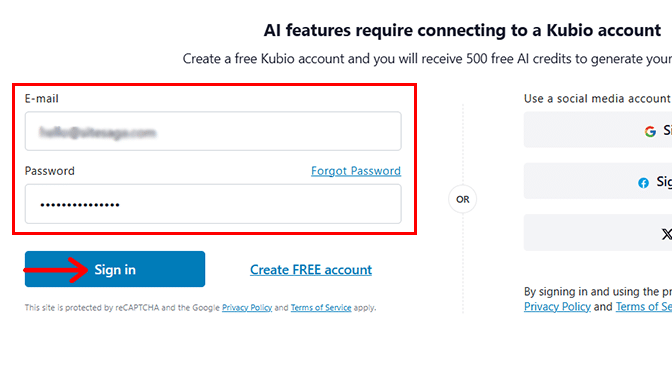
بعد ذلك، ستظهر لك الصفحة كما هو موضح أدناه، انقر هنا على زر "إنشاء" .
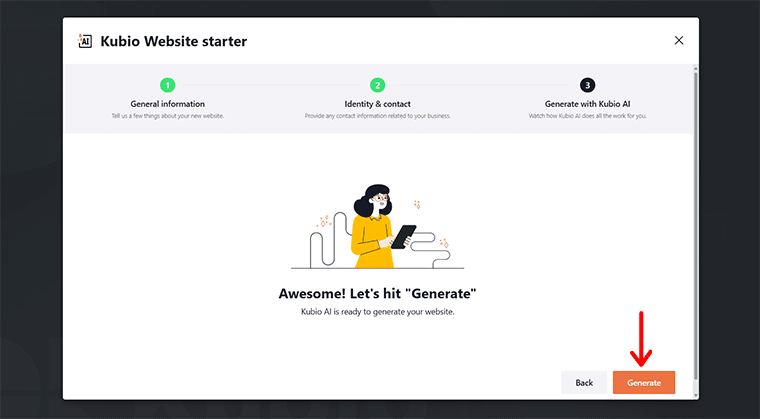
وعلى أساس ذلك، يقوم منشئ الصفحات Kubio Builder AI بإنشاء موقع ويب لك. هنا، يمكنك تحديد صور Hero SlideShow والضغط على "متابعة" .

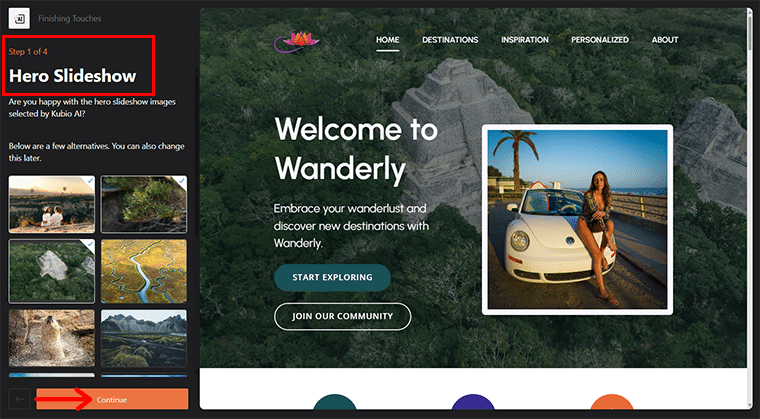
يمكنك أيضًا تغيير "صورة البطل" أو القيام بذلك لاحقًا أيضًا والضغط على " متابعة".
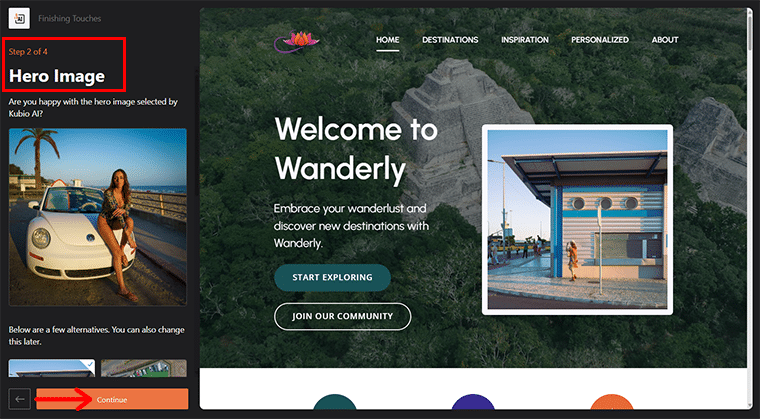
بعد ذلك، يمكنك أيضًا تحديد نظام الألوان الذي تختاره من المجموعات المتاحة والنقر فوق "متابعة" .
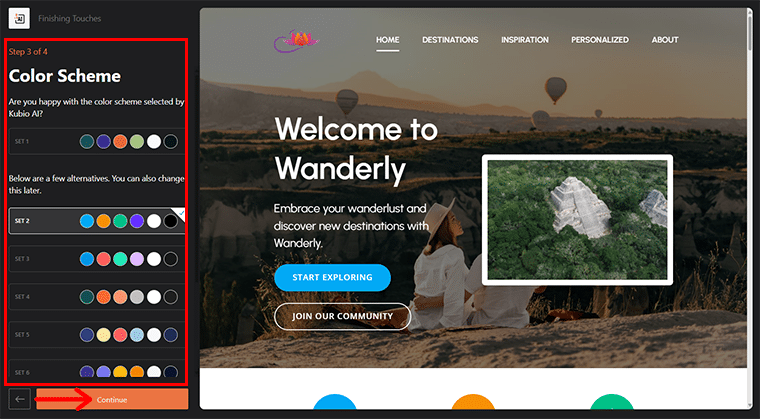
وأخيرًا، يمكنك تحديد الطباعة التي تختارها والنقر فوق "إنهاء" .
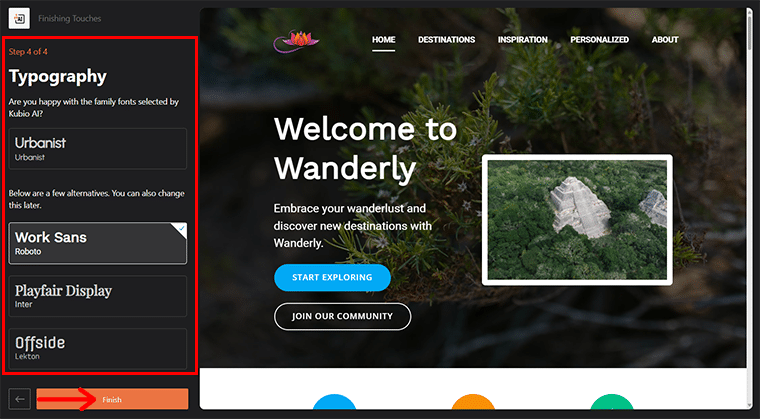
بمجرد الانتهاء، ستصل إلى واجهة Kubio Builder AI .
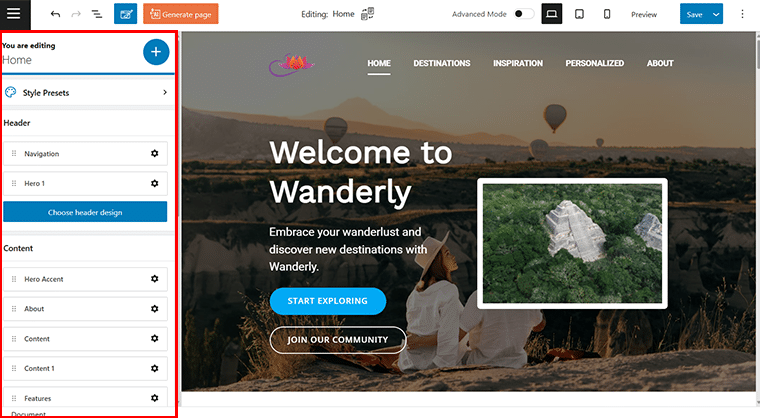
هنا، يمكنك الوصول إلى العديد من إعدادات الذكاء الاصطناعي على الجانب الأيسر بدءًا من إعدادات النمط المسبقة وإعدادات الذكاء الاصطناعي وإعدادات الصفحة والإعدادات العامة وحتى القوائم.
وأيضًا، إذا لم يعجبك أي محتوى أو كنت ترغب في تغيير المحتوى الذي تم إنشاؤه، فما عليك سوى تمرير مؤشر الماوس فوق المحتوى. وبذلك، ستحصل على خيار "AI Regenerate" .
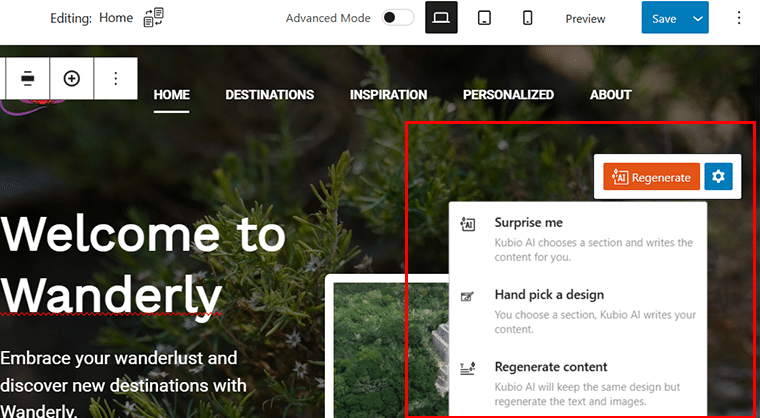
وبهذا، يمكنك استخدام ميزات "فاجئني" أو " انتقاء التصميم" أو "إعادة إنشاء المحتوى" .
على سبيل المثال، عند التمرير لأسفل قليلاً، دعنا نعيد إنشاء محتوى أحد الأقسام.
للقيام بذلك، كل ما عليك فعله هو النقر على خيار "إعادة إنشاء المحتوى" . ثم قدم وصفًا موجزًا لما تريده بالضبط وانقر على خيار "إنشاء" .
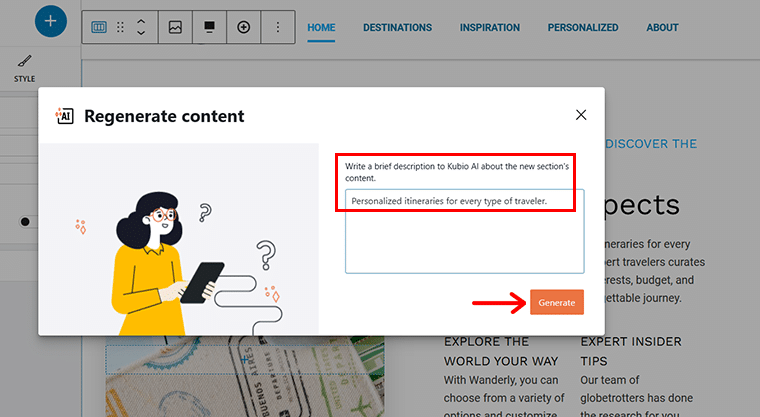
بعد قليل، يمكنك رؤية التغييرات هناك، كما يمكنك أيضًا تخصيص تصميمها إذا كنت تريد ذلك من الجانب الأيسر.
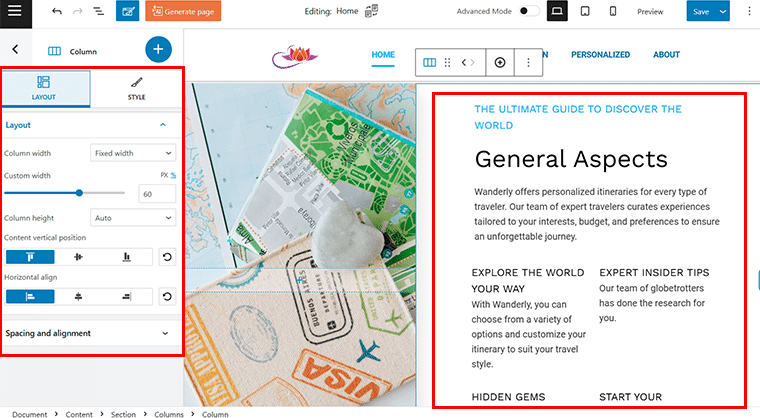
علاوة على ذلك، إذا كنت تريد قسمًا منفصلاً جديدًا، فيمكنك القيام بذلك.
كل ما عليك فعله هو أن تقرر المكان الذي تريد قسمًا جديدًا فيه، ثم في ذلك المكان، انقر فوق "إضافة قسم مصمم مسبقًا".
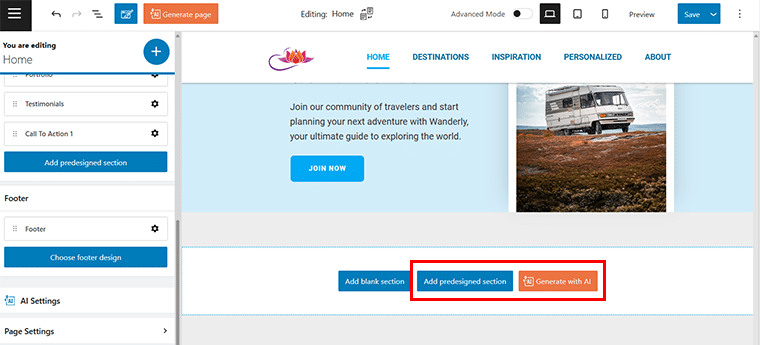
وبدلاً من ذلك، يمكنك أيضًا النقر فوق ميزة "الإنشاء باستخدام الذكاء الاصطناعي" . وأيًا كانت الطريقة التي تسلكها، ستجد القسم المطلوب على موقعك.
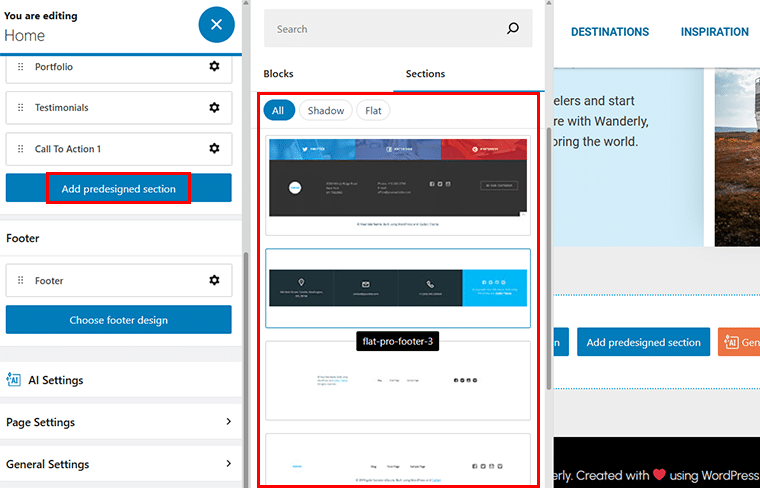
ثم اختر الخيار الذي يناسب احتياجاتك من أقسامه الواسعة الجاهزة وقم بالمعاينة مباشرة على الواجهة.
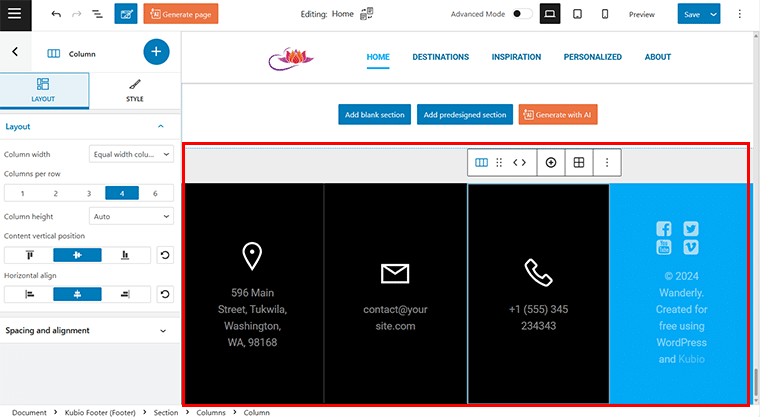
ومع ذلك، إذا لم تكن راضيًا إلى حدٍ ما أو كنت ترغب في تجربة شيء جديد، فيمكنك إعادة إنشاء صفحة جديدة تمامًا. للقيام بذلك، انقر على خيار "إنشاء صفحة" في الجزء العلوي.
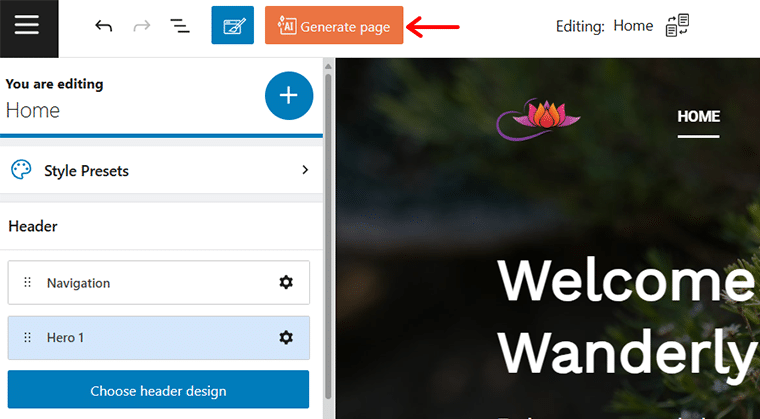
ثم قم بتغيير التفاصيل المطلوبة أو حتى إبقائها كما هي إذا لم يكن هناك أي تغيير في الوصف العام وانقر على "التالي" .
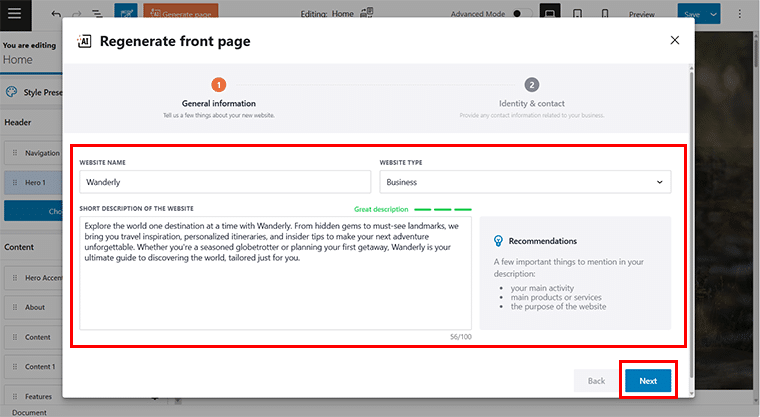
بعد ذلك، تتم مطالبتك مرة أخرى بالانتقال إلى صفحة أخرى. وهنا أيضًا، يمكنك تغيير التفاصيل إذا لزم الأمر أو ببساطة النقر فوق خيار "إنشاء" .
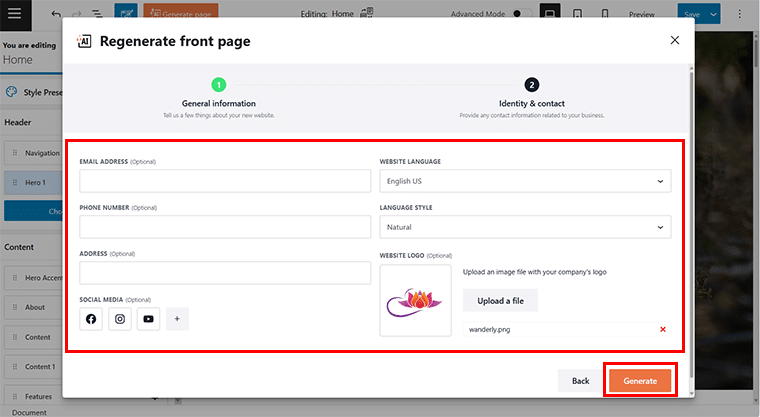
وبهذا يتم إنشاء صفحة أولى جديدة. ولا تنس أنه يمكنك أيضًا تمكين خيار "الوضع المتقدم" في الأعلى حتى لا تفوت أي ميزة متوفرة.
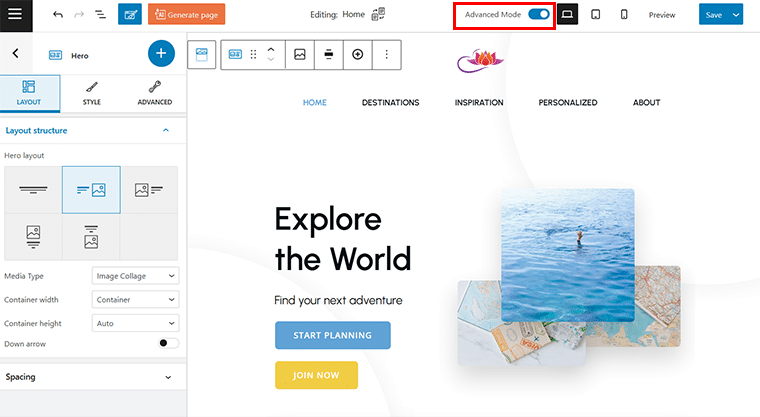
علاوة على ذلك، يمكنك إجراء التغييرات كما تريد سواء كنت تريد تغيير الخلفية، أو تعديل بعض النصوص هنا وهناك، أو تخصيص الأزرار، وغير ذلك الكثير.
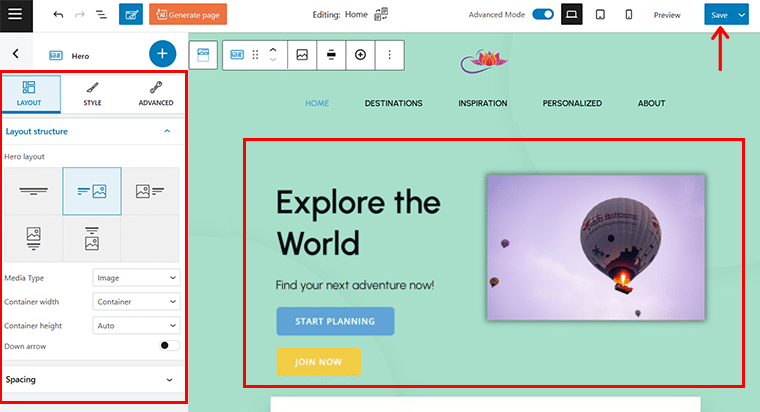
بمجرد الانتهاء من ذلك، اضغط على الزر "حفظ" في الزاوية اليمنى العليا وستكون جاهزًا للبدء!
ولا تنس الحصول على معاينة سريعة لموقع الويب الخاص بك على WordPress المصمم باستخدام Kubio Builder AI.
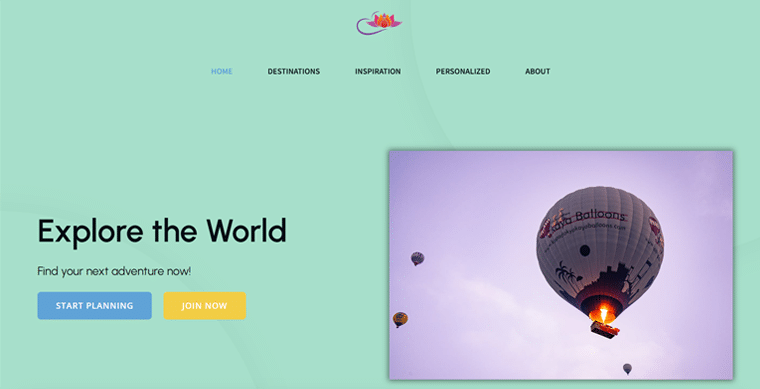
هـ) خطط التسعير الخاصة بـKubio Builder
الآن، دعونا نتحدث عن التكلفة المرتبطة بـ Kubio Builder.
كما تعلم، فإن Kubio Builder هو مكون إضافي مجاني ومتوفر في الإصدارات المجانية والمدفوعة .
يمكنك الحصول على الإصدار المجاني مباشرة من لوحة تحكم WordPress الخاصة بك أو تنزيله مباشرة من مستودع WordPress.org.
وفي الوقت نفسه، يمكنك الترقية إلى الإصدار المتميز لاستخدام Kubio Builder إلى أقصى إمكاناته. إنه متوفر في أنظمة التسعير التالية.
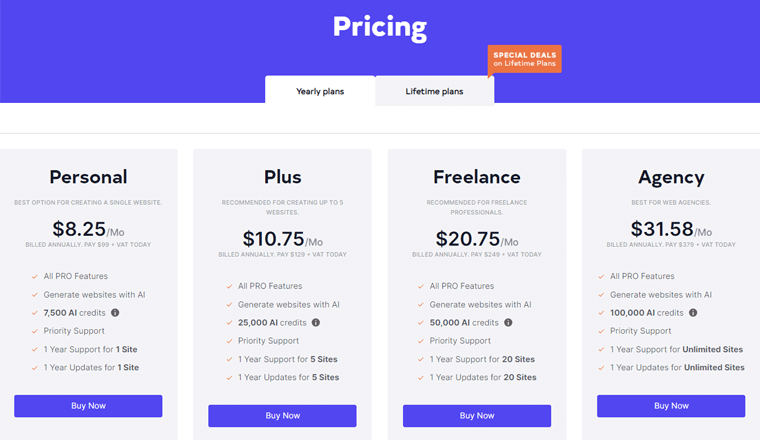
- شخصي: يتم إصدار فاتورة بقيمة 8.25 دولارًا أمريكيًا شهريًا سنويًا أو 186 دولارًا أمريكيًا كدفعة لمرة واحدة. تتضمن 7500 نقطة من رصيد الذكاء الاصطناعي وسنة واحدة من الدعم والتحديثات لموقع واحد .
- بالإضافة إلى: 10.75 دولارًا أمريكيًا شهريًا يتم إصدار فاتورة بها سنويًا أو 279 دولارًا أمريكيًا كدفعة لمرة واحدة. تتضمن 25000 نقطة من رصيد الذكاء الاصطناعي وسنة واحدة من الدعم والتحديثات لخمسة مواقع.
- المستقل: 20.75 دولارًا أمريكيًا شهريًا يتم إصدار فاتورة بها سنويًا أو 519 دولارًا أمريكيًا كدفعة لمرة واحدة. تتضمن 50000 نقطة اعتماد للذكاء الاصطناعي، وسنة واحدة من الدعم والتحديثات لـ 20 موقعًا.
- الوكالة: 31.58 دولارًا أمريكيًا شهريًا يتم إصدار فاتورة بها سنويًا أو 734 دولارًا أمريكيًا كدفعة لمرة واحدة. تتضمن 100000 نقطة من رصيد الذكاء الاصطناعي وسنة واحدة من الدعم والتحديثات لعدد غير محدود من المواقع.
تأتي جميع الخطط المذكورة أعلاه مع جميع الميزات الاحترافية بالإضافة إلى ضمان استعادة الأموال لمدة 14 يومًا.
و) خيارات دعم العملاء في Kubio Builder
بعد ذلك، دعنا نستكشف خيارات دعم العملاء لأنها أحد العوامل الرئيسية التي تلعب دورًا حاسمًا في تطوير موقع الويب. نظرًا لأنك لا تعرف أبدًا متى وأين ستواجه مشكلات، فقد تحتاج إلى المساعدة.
حسنًا، يوفر لك Kubio Builder خيارات العملاء التالية:
- يمكنك الحصول على صفحة وثائق مفصلة حيث يمكنك الحصول على الكثير من المقالات المفيدة حول كيفية عمل Kubio.
- يمكنك أيضًا إنشاء تذكرة دعم حيث يمكنك معالجة مشكلاتك مع المنتج.
- يمكنك الانضمام إلى مجتمع Kubio Builder Facebook للحصول على آخر الأخبار.
- يوفر لك خيار الدردشة المباشرة على موقعه الرسمي للحصول على استجابة سريعة لمشكلاتك.
- أخيرًا وليس آخرًا، إذا كنت مستخدمًا متميزًا ، فستحصل على دعم التذاكر ذات الأولوية .
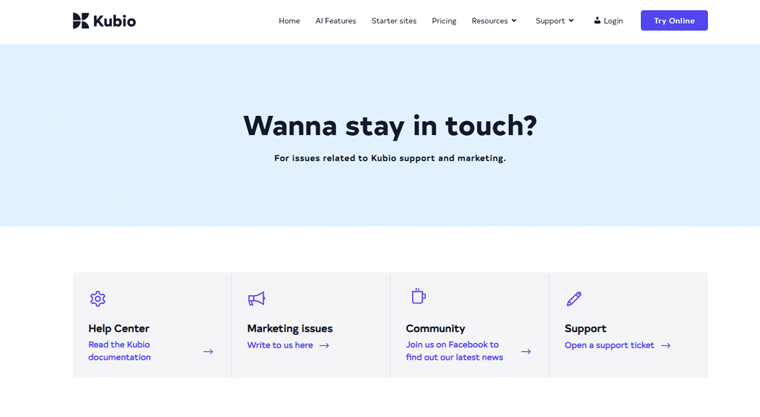
بعد قولي هذا، دعنا ننتقل إلى قسم آخر من المراجعة.
ز) إيجابيات وسلبيات Kubio Builder
الآن، دعونا نلخص مزايا وعيوب Kubio Builder. دعنا نذهب!
إيجابيات كوبيو منشئ
- أداة إنشاء مواقع الويب المستندة إلى الذكاء الاصطناعي لإنشاء صفحات وصور موقع الويب الخاص بك باستخدام الذكاء الاصطناعي دون عناء وبدون متاعب
- العديد من الميزات الفريدة مثل "Surprise Me" التي تقترح محتوى وأقسامًا عشوائية عندما تكون عالقًا.
- أكثر من 60 موقعًا للمبتدئين، وأكثر من 350 قسمًا مُعدًا مسبقًا، وأكثر من 50 كتلة قابلة للتخصيص، كلها مجتمعة، تمنحك أكثر من كافية.
- يقدم لك ميزة "جرب عبر الإنترنت" على موقعه الإلكتروني قبل استخدامها على موقعك الحقيقي أو شرائه.
- الترقية إلى الإصدار المميز أمر سهل للغاية. حيث لا يوجد أي متاعب في تحميل الملف المضغوط. ما عليك سوى تنشيط مفتاح الترخيص وبذلك تكون قد انتهيت!
سلبيات كوبيو منشئ
- قد تشعر بالإرهاق قليلاً في البداية.
- تتوفر معظم أدوات الذكاء الاصطناعي الرئيسية فقط في الإصدار المميز.
- لديها عدد أقل من عمليات تكامل الجهات الخارجية مقارنة بالمنشئين الآخرين.
ح) الأسئلة المتداولة (FAQs) حول Kubio Builder
الآن، دعونا نتناول بعض الأسئلة المتداولة حول Kubio Builder.
س.1 ما هو Kubio Builder؟
Kubio Builder هو مكون إضافي لـ WordPress يعتمد على الذكاء الاصطناعي لإنشاء وتخصيص مواقع الويب باستخدام واجهة السحب والإفلات وميزات الذكاء الاصطناعي المتقدمة دون الحاجة إلى برمجة.
س2: كيف يعمل نظام Kubio AI؟
يطلب منك بعض التفاصيل، والتي بناءً عليها يقوم بإنشاء المسودة الأولى لموقع الويب الخاص بك. يمكنك بعد ذلك إجراء المزيد من التغييرات كما تريد باستخدام العديد من ميزات الذكاء الاصطناعي المتقدمة مثل إنشاء المحتوى وإنشاء الصفحات وما إلى ذلك.
س3: ما الذي يجعل Kubio Builder مختلفًا عن أدوات إنشاء الصفحات الأخرى؟
ميزاته المستندة إلى الذكاء الاصطناعي، مثل إنشاء صفحات الذكاء الاصطناعي، واقتراحات التصميم في الوقت الفعلي، وميزات محتوى Surprise Me، وما إلى ذلك، تفصله عن الباقي.
س.4 هل يمكنني استخدام Kubio Builder مع أي من سمات WordPress؟
نعم يمكنك! ومع ذلك، قد تواجه بعض السمات مشكلات في التوافق مما قد يؤثر على الأداء. ومع ذلك، يمكنك تجربة مواقع البداية الخاصة به.
س.5 ما هي فوائد الترقية إلى Kubio Builder Pro؟
يفتح الإصدار الاحترافي العديد من الميزات مثل 7500 رصيدًا من الذكاء الاصطناعي، والوصول إلى القوالب المتميزة، والكتل، والأقسام، وإنشاء الذكاء الاصطناعي متعدد الصفحات، ودعم الأولوية، وما إلى ذلك.
I) Beyond Kubio Builder: أفضل 3 بدائل
هل تتساءل عما إذا كان هناك منشئو مواقع ويب آخرون مثل Kubio Builder؟ دعونا نستكشف!
1. منشئ العنصر
مع أكثر من 10 مليون مستخدم نشط، تعد Elementor واحدة من أدوات إنشاء صفحات WordPress الأكثر شهرة والأكثر استخدامًا. ويتميز بواجهة السحب والإفلات مع مكتبة كبيرة من القوالب المعدة مسبقًا وخيارات التصميم المتقدمة.
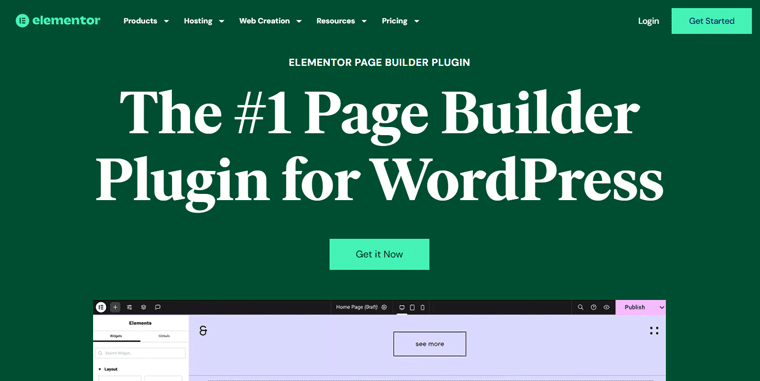
في التحديثات الأخيرة، قدمت Elementor Elementor AI. إنها ميزة جديدة توفر أدوات مثل مساعد الكتابة بالذكاء الاصطناعي، وإنشاء التعليمات البرمجية وCSS، والترجمة، وتحسين الصور، وما إلى ذلك. وهذا يجعلها بديلاً قويًا لـ Kubio Builder.
التسعير:
Elementor Builder هو مكون إضافي مجاني . يمكنك تثبيت الإصدار المجاني مباشرة من لوحة التحكم الخاصة بك.
وفي الوقت نفسه، يمكنك الترقية إلى الإصدار المميز للحصول على الميزات المتقدمة التي تبدأ بسعر 2.99 دولارًا شهريًا . لمزيد من التفاصيل، يمكنك التحقق من صفحة التسعير الخاصة به.
باستخدام هذه الخطة، يمكنك الحصول على أداة إنشاء مواقع ويب أساسية مع استضافة وسعة تخزينية تبلغ 5 جيجابايت وSSL مميز وغير ذلك الكثير.
تحقق من مقالتنا الشاملة حول مراجعة العنصر لمعرفة المزيد عنها.
2. ديفي منشئ
تم تطوير Divi Builder بواسطة Elegant Themes، وهو منشئ صفحات WordPress مشهور للغاية ومعروف بمحرر السحب والإفلات الخاص به. ما يجعل Divi متميزًا هو ميزاته المتقدمة المدعومة بالذكاء الاصطناعي والتي تنقل بناء مواقع الويب إلى المستوى التالي.
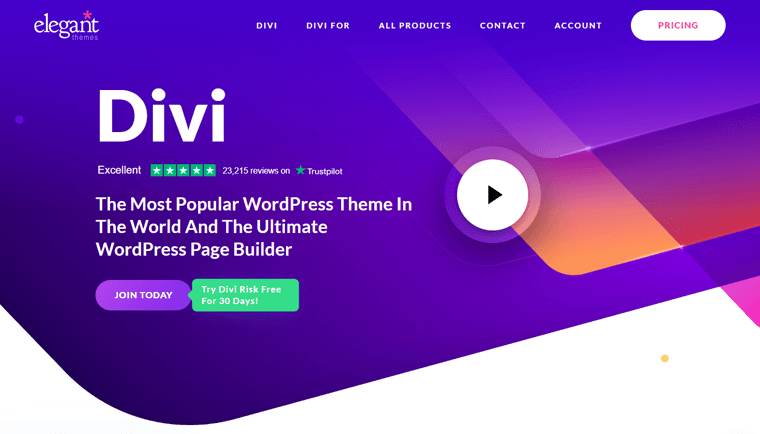
على سبيل المثال، يمكنه إنشاء نص وصور تلقائيًا في الوقت الفعلي داخل Visual Builder. بالإضافة إلى ذلك، يقوم بتحليل المحتوى المحيط بموقعك لإنشاء نص وثيق الصلة بالعلامة التجارية بنقرة واحدة فقط لضمان الاتساق.
على عكس أدوات الذكاء الاصطناعي الأخرى التي تتطلب شراء الاعتمادات، توفر Divi AI إمكانية إنشاء نصوص وصور غير محدودة مقابل رسوم شهرية ثابتة. يمكنك تحسين المحتوى الخاص بك وتعديله إلى ما لا نهاية دون القلق بشأن نفاد الاعتمادات.
التسعير:
Divi Builder هو مكون إضافي متميز مزود بسمة Divi ويكلف 89 دولارًا سنويًا أو 249 دولارًا كدفعة لمرة واحدة مقابل استخدام غير محدود لموقع الويب . وفي الوقت نفسه، بالنسبة لـ Divi AI، يتعين عليك دفع 16.08 دولارًا إضافيًا شهريًا للوصول إلى ميزات الذكاء الاصطناعي الخاصة بها.
3. 10Web AI منشئ مواقع الويب
10Web AI Website Builder هو أول منشئ مواقع ويب WordPress مدعوم بالذكاء الاصطناعي والذي يعمل على أتمتة عملية التصميم الخاصة بك. في الواقع، فهو يسمح لك أيضًا بتحويل موقع الويب الخاص بك غير التابع لـ WordPress إلى WordPress باستخدام الذكاء الاصطناعي.
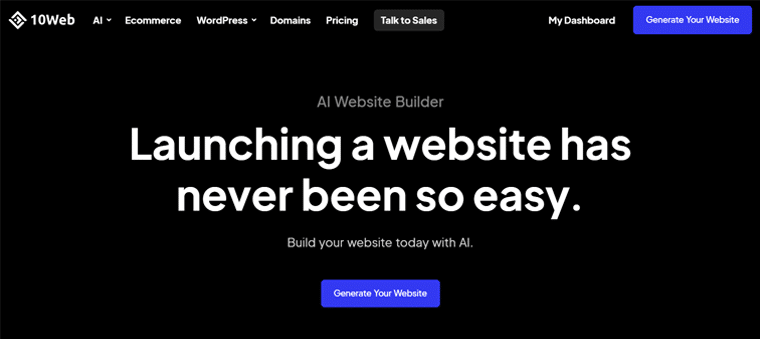
على غرار Kubio، يمكنك تقديم مطالبات نصية بسيطة، بناءً عليها يقوم بإنشاء مواقع الويب الخاصة بك أو حتى بعض الأقسام فقط.
علاوة على ذلك، يمكنك أيضًا الحصول على قوالب جاهزة للاستخدام بالإضافة إلى محرر سهل الاستخدام لإنشاء موقع ويب بشكل أسرع. علاوة على ذلك، فهو يتكامل مع العديد من أدوات وخدمات الطرف الثالث. وهذا يجعلها مثالية للمبتدئين الذين يبحثون عن حل موفر للوقت.
التسعير:
يمكنك إنشاء حساب مجاني لمنشئ مواقع الويب 10Web AI باستخدام حساب Gmail الخاص بك لتجربة النظام الأساسي وبدء رحلة إنشاء موقع الويب الخاص بك.
وفي الوقت نفسه، يمكنك شراء نسخته المتميزة للحصول على الميزات والإمكانيات المتقدمة التي تبدأ بسعر 10 دولارات شهريًا . لمزيد من التفاصيل، يمكنك التحقق من صفحة التسعير الخاصة به.
وبهذا، يمكنك الحصول على عدد غير محدود من صور الذكاء الاصطناعي، ونطاق مخصص مجاني، وCloudflare Enterprise CDN، والمزيد.
هل تريد إنشاء موقع ويب من الصفر؟ بعد ذلك، قم بمراجعة مقالتنا حول كيفية إنشاء موقع ويب للحصول على إرشادات شاملة.
ي) الأفكار النهائية – هل Kubio Builder هو أفضل منشئ مواقع الذكاء الاصطناعي؟
الآن بعد أن قمنا باستكشاف Kubio Builder بشكل شامل، حان الوقت للإجابة على السؤال الذي طال انتظاره!
هل يستحق Kubio Builder اعتباره منشئ مواقع يعمل بالذكاء الاصطناعي؟
حسنًا، من الواضح أنه يقدم مزيجًا فريدًا من إمكانيات الذكاء الاصطناعي وتجربة تصميم سهلة الاستخدام. وهذا، دون أدنى شك، يجعله خيارًا ممتازًا للمستخدمين من جميع مستويات المهارة.
إن حقيقة أن المكون الإضافي يوفر مواقع للمبتدئين ويمكنه تصميم صفحات ومحتوى كامل بناءً على مطالبات بسيطة أمر يستحق الثناء حقًا. يمنحك هذا أساسًا متينًا للتصميم دون الحاجة إلى موضوع منفصل.
في الأعلى، تضيف ميزات مثل "Surprise Me" شرارة إبداعية عندما تشعر بالتعثر. وتوفر المكتبة الواسعة التي تضم أكثر من 60 موقعًا مبتدئًا، وأكثر من 350 قسمًا مُعدًا مسبقًا، وأكثر من 50 كتلة قابلة للتخصيص، موارد وافرة لإنشاء موقع يناسب رؤيتك.
إذن الجواب هو نعم ، إنه كذلك. نوصي بشدة بتجربته لأنه سهل الاستخدام ويقدم قيمة جيدة مقابل سعره.
ومع ذلك، لا تعتمد فقط على كلماتنا. يمكنك النقر بسرعة على خيار "التجربة عبر الإنترنت" في قائمة التنقل بموقعه الرسمي. وتحقق من المنشئ بنفسك قبل إجراء عملية الشراء.
إذا كنت تستخدمه، أو لديك بعض الأسئلة، فلا تتردد في ترك التعليقات أدناه. نحن سعداء لسماع ذلك!
تحقق أيضًا من مراجعاتنا الأخرى مثل مراجعة البرنامج المساعد Blockspare ومراجعة Novashare.
